Contents
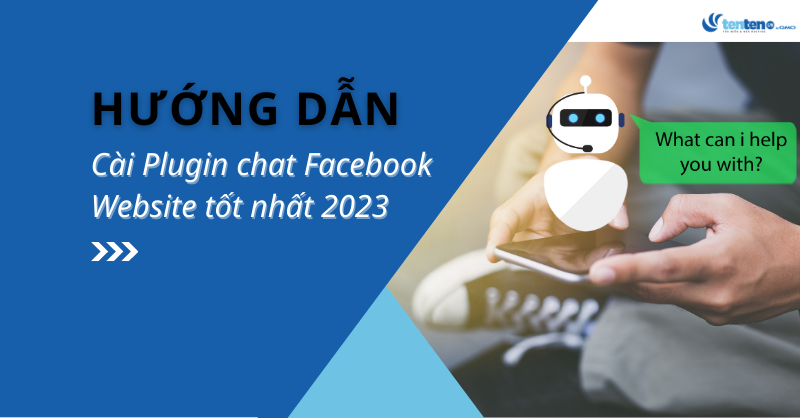
Plugin chat Facebook (hay Facebook Messenger widget) là một plugin trang web cho phép khách hàng truy cập trang web có thể trò chuyện với bạn qua Messenger của page Facebook.
Là mạng xã hội hàng đầu – Facebook Messenger là kênh tin nhắn được khách hàng ưa chuộng và sử dụng nhiều nhất hiện nay.
Khi khách hàng truy cập vào website của bạn và gửi yêu cầu tư vấn/ hỗ trợ thông tin, ta có thể trả lời thông qua.
Khi khách truy cập trang web gửi yêu cầu qua tiện ích con, bạn có thể trả lời thông qua Meta Business Suite. Doanh nghiệp sẽ nhận được các tin nhắn tại hộp thư trong Meta Business Suite của Facebook và sẽ trao đổi với khách hàng qua hộp thư này.
Ngoài việc sử dụng để trao đổi với khách hàng, nó còn cung cấp các lợi ích khách cho doanh nghiệp như tự động hóa và phân tích nâng cao.
Giữ chân được khách hàng tại trang web là một yếu tố đối với doanh nghiệp.
Messenger Widget là công cụ để khách hàng có thể liên hệ tốt nhất tới doanh nghiệp, tổ chức hay cá nhân. Nó đảm bảo khách hàng có thể liên hệ với doanh nghiệp, tổ chức hay cá nhân ngay lập tức và dễ dàng trên một trình nhắn tin quen thuộc và thoải mái.
Plugin chat Facebook cho phép cá nhân giao tiếp trực tiếp trên webiste doanh nghiệp/ cá nhân để cung cấp các hỗ trợ về dịch vụ và sản phẩm. Khách hàng có thể liên hệ tới khi khách hàng có sự quan tâm lớn tới dịch vụ/ sản phẩm từ đó thúc đẩy chuyển đổi bán hàng.
Khi thêm chat Facebook vào trang web, lịch sử trò chuyện của các liên hệ sẽ được lưu trong hộp thư đến của Meta Business Suite. Do đó kể cả khi khách hàng đã rời khỏi website thì ta vẫn có thể trò chuyện với họ bình thường.
Không chỉ trò chuyện, ta còn có thể xem được những thông tin cơ bản của khách hàng. Điều này sẽ giúp việc phục vụ, chăm sóc khách hàng được chu đáo hơn rất nhiều.
Với khách hàng liên hệ qua Plugin chat Facebook, ta có thể thêm họ vào danh sách liên hệ mãi mãi.
Danh sách người liên hệ qua Messenger nó tương tự như danh sách người đăng ký qua email. Ta có thể sử dụng Messenger như một kênh Marketing để gửi các thông tin tới khách hàng, bởi chúng có thể đem lại tỷ lệ mở lên tới 92%.
Plugin chat Facebook chỉ là một trong những cách để xây dựng danh sách người liên hệ. Có một số cách khách mà bạn có thể sử dụng để phát triển danh sách người liên hệ Facebook như: Facebook Comment Auto Reply or private replies, Click to Messenger ads or links , QR codes.
Chỉ có thể thêm khách hàng vào danh sách liên hệ khi mà họ có đăng nhập trên Facebook. Nếu họ sử dụng “ Chế độ khách” thì ta sẽ không thêm họ vào danh sách.
2.3. Chế độ khách
Guest Mode (hay chế độ khách) ra đời vào 2020, nó cho phép khách hàng có thể trò chuyện với doanh nghiệp qua Messenger widget mà không cần đăng nhập vào Facebook.
Guest Mode cung cấp cho khách hàng sự linh hoạt để trò chuyện ẩn danh với doanh nghiệp. Nhưng nó lại là nhược điểm với doanh nghiệp.
Tính năng này ngăn cản sự kết nối lâu dài của doanh nghiệp với khách hàng. Khi khách hàng kết thúc đoạn chat hoặc sau 24 giờ khi hội thoại bắt đầu, doanh nghiệp sẽ không thể mở lại những cuộc trò chuyện này.
Việc cung cấp trải nghiệm cá nhân hóa khách hàng cũng là điều không thể, bởi Chế độ khách hàng không cung cấp bất kỳ thông tin nào của khách hàng.
Tuy nhiên, doanh nghiệp có thể vô hiệu hóa chế độ này trong khi thiết lập widget.
Ta cần thực hiện hai bước sau theo trình tự:
Ta có thể tạo mã widget trong trong Meta Business Suite hoặc respond.io. Tuy chúng đều phục vụ cùng 1 mục đích, song chúng cung cấp các tính năng riêng biệt.
Meta Business Suite cung cấp cho các tùy chọn để tắt Chế độ khách. Nó phù hợp với các doanh nghiệp B2C vì cho phép doanh nghiệp nắm bắt được khách hàng tiềm năng từ đó xây dựng được các chiến lược thu hút khách hàng.
Tuy nhiên, việc tắt Guest Mode có thể sẽ khiến khách hàng B2B từ chối liên hệ. Do đó, đối với doanh nghiệp B2B, khuyên bạn nên thiết lập plugin trò chuyện Facebook qua respond.io.
Không chỉ có thể tự động hóa lời chào hoặc tin nhắn vắng mặt và các quy trình như định tuyến trò chuyện hoặc chỉ định liên hệ, respond.io cho phép doanh nghiệp thêm mã tham chiếu vào Messenger widget, để xác định địa chỉ liên hệ đến từ đâu.
Do đó đây là phương án mà các doanh nghiệp lớn có thể cân nhắc.
Dưới đây là cách thêm Facebook Messenger đến bất kỳ trang web nào bằng cách sử dụng Meta Business Suite.
Từ trang Facebook của doanh nghiệp:
Để điều chỉnh chức năng theo mong muốn, hãy chọn tự động hóa và tùy chỉnh danh sách mong muốn trước khi chọn Thiết lập. Sau đó, chọn phương pháp thiết lập muốn sử dụng để tạo Messenger Mã widget.
Lưu ý: Để tạo được mã widget ta cần có tài khoản respond.io.
Các bước thực hiện:
Bước 1: Điều hướng đến kênh mô-đun. Sau đó, nhấn Thêm kênh để kết nối Trang Facebook.
Bước 2: Chọn Messenger từ danh sách kênh.
Bước 3: Nhấn Kết nối với Facebook. Đăng nhập vào tài khoản Facebook có quyền truy cập quản trị vào trang mà bạn muốn kết nối.
Nếu quản lý nhiều Trang, bạn sẽ được cung cấp tùy chọn để chọn Trang Facebook nào sẽ kết nối. Nhấn Xong để hoàn tất thiết lập.
Bước 4: Nhấn Chat Plugin để bắt đầu tạo Mã Widget Facebook Messenger.
Bước 5: Thêm trang web của bạn vào danh sách trắng. Điều này là cần thiết để thêm Facebook Messenger vào trang web của bạn.
Bước 6: Sao chép tập lệnh và dán vào cuối trang web của bạn.
Nhấp vào Xong sau khi thêm mã tiện ích trò chuyện Facebook vào trang web của bạn và bạn đã có nó — Plugin Facebook Chat của bạn sẽ được thiết lập và chạy.
Bây giờ, bạn có thể tự hỏi làm thế nào để thêm trò chuyện Facebook vào trang web của mình. Điều này phụ thuộc vào CMS của bạn. Chúng tôi sẽ hướng dẫn bạn một số phương pháp về cách thêm Messenger vào trang web dành cho những người xây dựng trang web phổ biến.
Bài viết này sẽ hướng dẫn bạn cài đặt mã Widget Messenger trên các trình tạo trang web thông dụng như WordPress, Wix, Shopify và Squarespace.
Có thể cài đặt plugin Meta trực tiếp từ Tab plugin. Tuy nhiên, việc cài đặt plugin này chỉ khả dụng cho gói Business, Pro và Legacy.
Để cài đặt Facebook Chat Plugin trên WordPress, làm như sau:
Bước 1: Tìm kiếm Facebook Chat Plugin và chọn nó.
Bước 2: Nhấn vào Install now.
Bước 3: Nhấp vào Activate.
Bước 4: Tìm tab Customer chat. Điều hướng đến phần Getting started và nhấp vào Edit chat plugin.
Bước 5: Tùy chỉnh plugin trò chuyện và hoàn tất thiết lập.
Ngoài ra, tích hợp Messenger vào trang web WordPress bằng cách sử dụng mã tiện ích Messenger. Điều này cũng đòi hỏi phải đi qua tường phí. Có một số cách bạn có thể thêm mã tiện ích Messenger vào WordPress, bao gồm cài đặt plugin đầu trang và chân trang.
Sau khi tạo tập lệnh tiện ích Facebook Messenger, hãy thực hiện theo cách sau đây để thêm tập lệnh đó vào trang web Wix.
Lưu ý: Cần đăng ký trả phí để truy cập tính năng này.
Bước 1: Điều hướng đến Settings > Advanced Settings > Custom Code.
Bước 2: Dán mã widget Facebook Messenger và chọn các trang muốn áp dụng mã. Nhớ đặt mã ở phần Thân – cuối.
Bây giờ, bạn đã thêm Plugin Facebook Chat vào trang web Wix của mình.
Phương thức thực hiện như sau:
Bước 1: Điều hướng đến Online Store và edit code.
Bước 2: Mở footer.liquid và dán tập lệnh Facebook Messenger Widget.
Và hoàn tất!
Bạn hiện đã thêm Plugin Facebook Chat trên trang web Shopify của mình.
Sau khi bạn có tập lệnh Plugin Facebook Chat, đã đến lúc nhúng Messenger vào trang web Squarespace.
Bước 1: Đăng nhập vào Squarespace, chọn trang web của bạn và mở Settings.
Bước 2: Điều hướng đến Advanced Settings.
Bước 3: Điều hướng đến Code Injection
Bước 4. Dán tập lệnh Facebook Messenger Widget.
Trên đây là tất cả các thông tin về Plugin chat Facebook mà Tenten tổng hợp được. Mong rằng qua bài viết, độc giả có cái nhìn tổng quát về Plugin chat Facebook hơn cũng như hiểu thêm về các cách thiết lập Plugin chat Facebook.
Kiếm tiền cùng trí tuệ nhân tạo
Bạn sẽ học được gì?
|
 |
| Plugin chat Messenger WordPress | Plugin chat la gì |
| Thiết lập Plugin chat Facebook | Plugin chat WordPress |
| Facebook chat-api | Plugin chat Minecraft |
| Facebook chat support | Messenger Chat plugin |
Hướng dẫn Plugin WordPress Development: Cách tạo Plugin cho riêng mình?
7 plugin thanh toán WordPress hàng đầu cho các trang web và blog
Bật mí top 5 Plugin chia sẻ mạng xã hội tốt nhất 2022